Khi sử dụng Outlook trên điện thoại, người dùng có thể quản lý các tài khoản email khác nhau, lập lịch, quản lý công việc và nhiều hơn thế nữa. Đăng nhập Outlook trên điện thoại giúp chúng ta giữ kết nối với đồng nghiệp, khách hàng, và thế giới xung quanh một cách dễ dàng.
>>> Xem thêm: Cách xử lý khi Outlook bị đầy và mẹo quản lý bộ nhớ hiệu quả
Outlook là gì?
Outlook, sản phẩm của Microsoft, không chỉ là một ứng dụng email tiện ích mà còn là công cụ quản lý thông tin cá nhân chuyên nghiệp. Được tích hợp trong bộ Microsoft Office và Office 365, Outlook không chỉ hỗ trợ truy cập email thông qua Microsoft Exchange Server mà còn giúp người dùng quản lý liên hệ, lịch và nhiệm vụ.
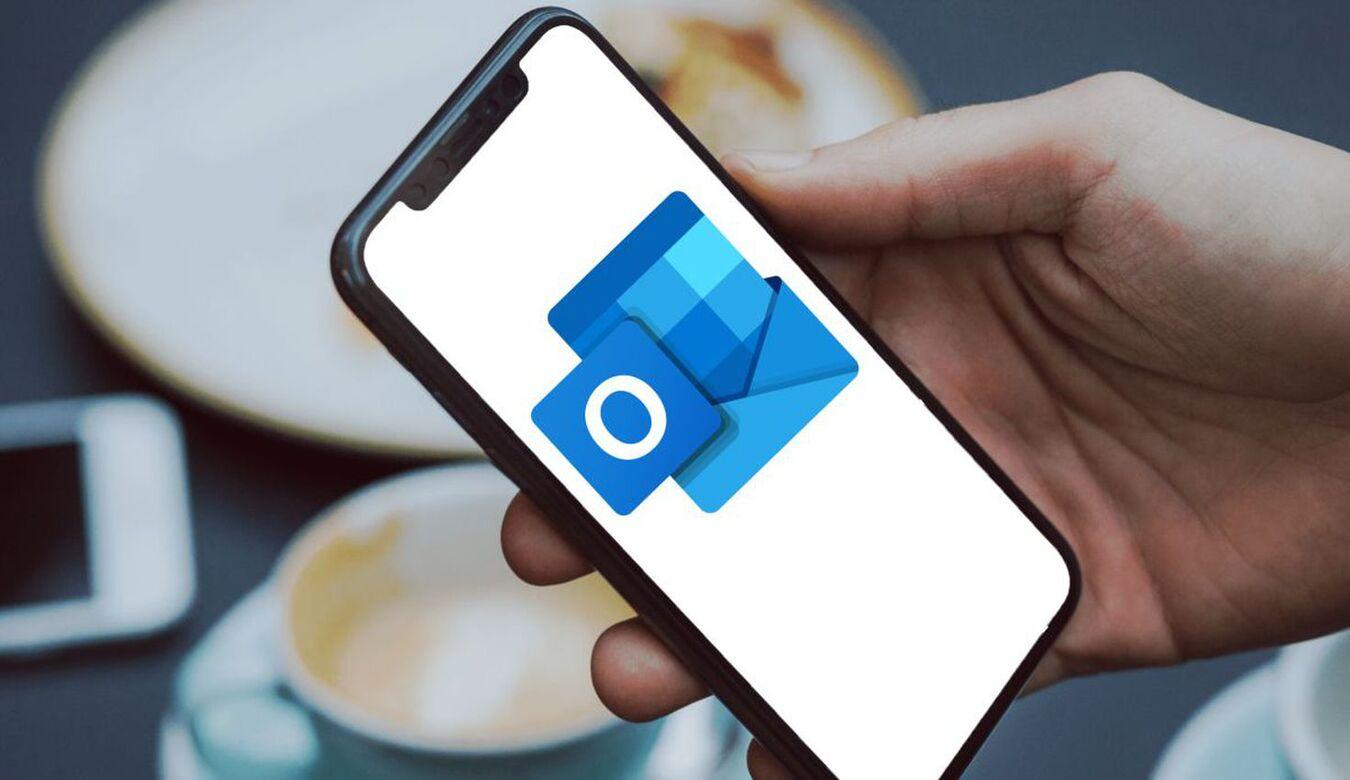
Điều đáng chú ý là Outlook không chỉ hoạt động như một phần mềm email cá nhân mà còn được doanh nghiệp lựa chọn làm công cụ đa người dùng. Hơn nữa, khi tích hợp với Microsoft SharePoint, Outlook trở thành một nền tảng cộng tác mạnh mẽ, cho phép chia sẻ tài liệu, cộng tác trực tiếp và gửi lời nhắc.
Đăng nhập outlook trên điện thoại có tính năng gì?
Outlook mang đến hàng loạt tính năng mạnh mẽ như dịch vụ email, khả năng tìm kiếm nhanh chóng, các tùy chọn đánh dấu và mã hóa màu, cùng với tùy chọn ngăn xem trước. Công cụ lịch tiện lợi giúp sắp xếp, xem và điều chỉnh cuộc hẹn và cuộc họp. Với khả năng lưu trữ lên đến 99 Gigabyte, Outlook còn hỗ trợ cài đặt phản hồi tự động.
Một số tính năng hữu ích khác của Outlook:
- Chia sẻ lịch: Tính năng này cho phép người dùng tham khảo lịch làm việc của đồng nghiệp để lên kế hoạch họp hiệu quả.
- @mention: Thêm người khác vào danh sách email, gửi thông báo và đánh dấu thông qua việc nhập @ và tên người dùng.
- Lên lịch email: Tính năng này cho phép soạn thảo email trước và đặt thời gian gửi sau.
- Quick Part: Cung cấp khả năng sao chép và chèn nội dung từ email này sang email khác, hữu ích khi gửi các thông điệp giống nhau cho nhiều người.
- Thông báo: Hỗ trợ thông báo tức thì về các email mới đến.
- Bỏ qua tin nhắn: Cung cấp khả năng chuyển tin nhắn vào thư mục đã xóa mà không cần qua hộp thư đến.
- Lời nhắc tệp đính kèm: Outlook sẽ tự động nhắc bạn đính kèm file nếu bạn có nhắc đến file đó trong thư.
- Tùy chọn Xóa cuộc hội thoại: Cung cấp tùy chọn xóa các tin nhắn đã đọc, chỉ giữ lại tin nhắn chưa đọc.
- Cập nhật lịch tự động: Tự động thêm các thông tin về chuyến bay, khách sạn và thuê ô tô vào lịch.
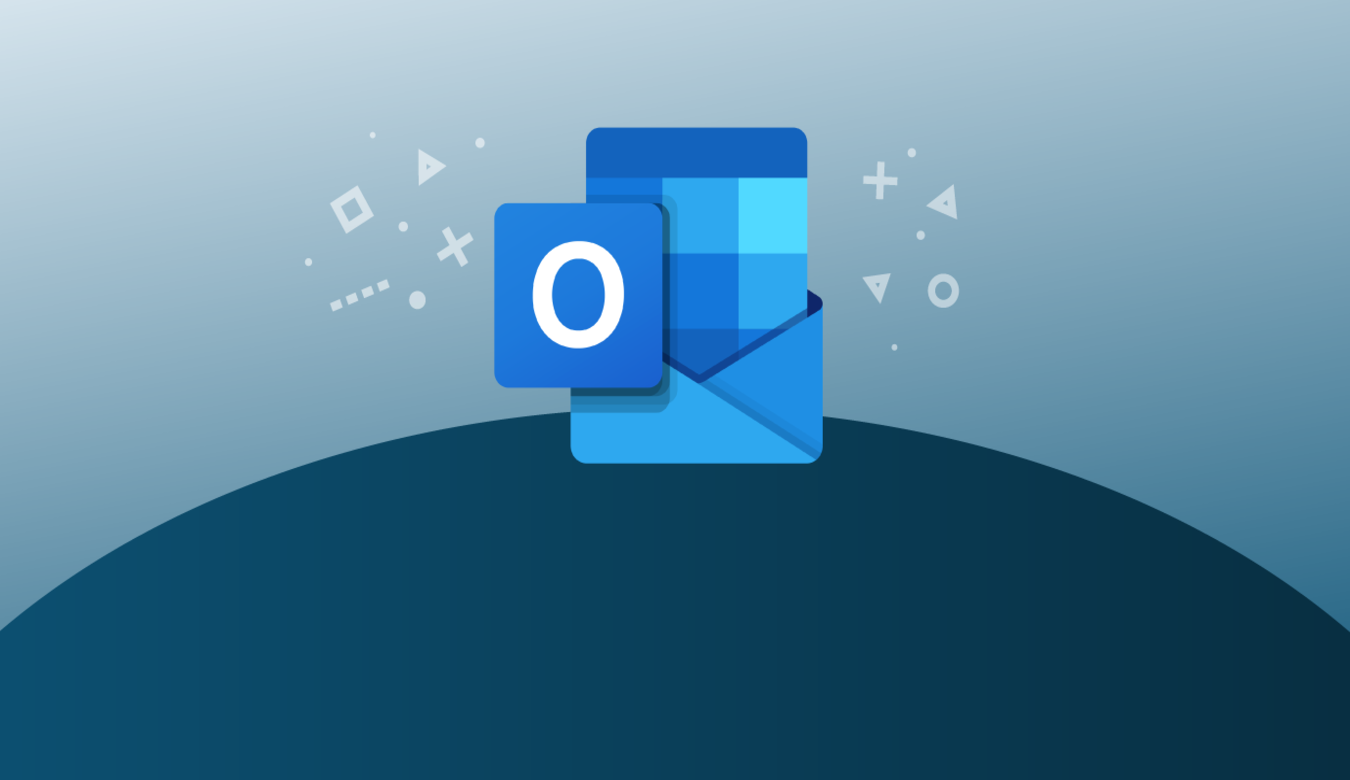
Đánh giá ưu/nhược điểm của Outlook
Ưu điểm
- Thân thiện với người dùng
Với Microsoft Outlook, sự tiện lợi và dễ sử dụng là những ưu điểm nổi bật. Được thiết kế để người dùng dễ dàng điều hướng, ứng dụng này giúp thực hiện các thao tác nhanh chóng và dễ dàng.
Nếu người dùng đang tìm cách cải tiến quy trình quản lý email hiện tại của mình, Outlook có thể mang đến sự cải thiện đáng kể, với các công cụ hữu ích như thanh Tìm kiếm giúp người dùng dễ dàng tìm kiếm thông tin.
- Quản lý hiệu quả
Microsoft Outlook cung cấp khả năng phân loại và sắp xếp email, liên hệ và công việc tùy ý. Dù là cho doanh nghiệp hay cá nhân, người dùng cũng đều có thể tối ưu hóa việc sắp xếp email và danh bạ, giúp nâng cao hiệu suất làm việc.
- Theo dõi lịch và công việc
Outlook không chỉ giúp thiết lập lịch hẹn cho các cuộc họp mà còn cho phép người dùng theo dõi công việc một cách hiệu quả. Lịch chung của Outlook cũng sẽ hỗ trợ tạo nhiệm vụ, đặt lời nhắc cho cuộc họp cũng như đặt lời nhắc cho đồng nghiệp.
- Bảo mật nâng cao
Outlook tập trung vào việc bảo mật dữ liệu của người dùng. Tính năng bảo vệ chống spam và tệp độc hại, cùng với cảnh báo khi gửi email hàng loạt, giúp bảo vệ người dùng khỏi các email rác không mong muốn và các mối đe dọa trực tuyến.
- Đa dạng kết nối
Ngoài các ưu điểm trên, Outlook còn cung cấp khả năng kết nối với nhiều nền tảng mạng xã hội phổ biến như Twitter, Facebook, LinkedIn… giúp người dùng dễ dàng kiểm tra email và tương tác trên các nền tảng mạng xã hội mà không cần chuyển đổi ứng dụng.
>>> Xem thêm: Hướng dẫn đổi kiểu và kích thước font mặc định trong Outlook
Nhược điểm
- Phụ thuộc vào Internet
Vì Outlook hoạt động dựa trên nền tảng điện toán đám mây, nên ứng dụng đòi hỏi sự kết nối Internet liên tục để hoạt động. Điều này có nghĩa là dù người dùng đăng nhập Outlook trên điện thoại hay máy tính đều có thể bị hạn chế hoặc không khả thi nếu không có kết nối Internet.
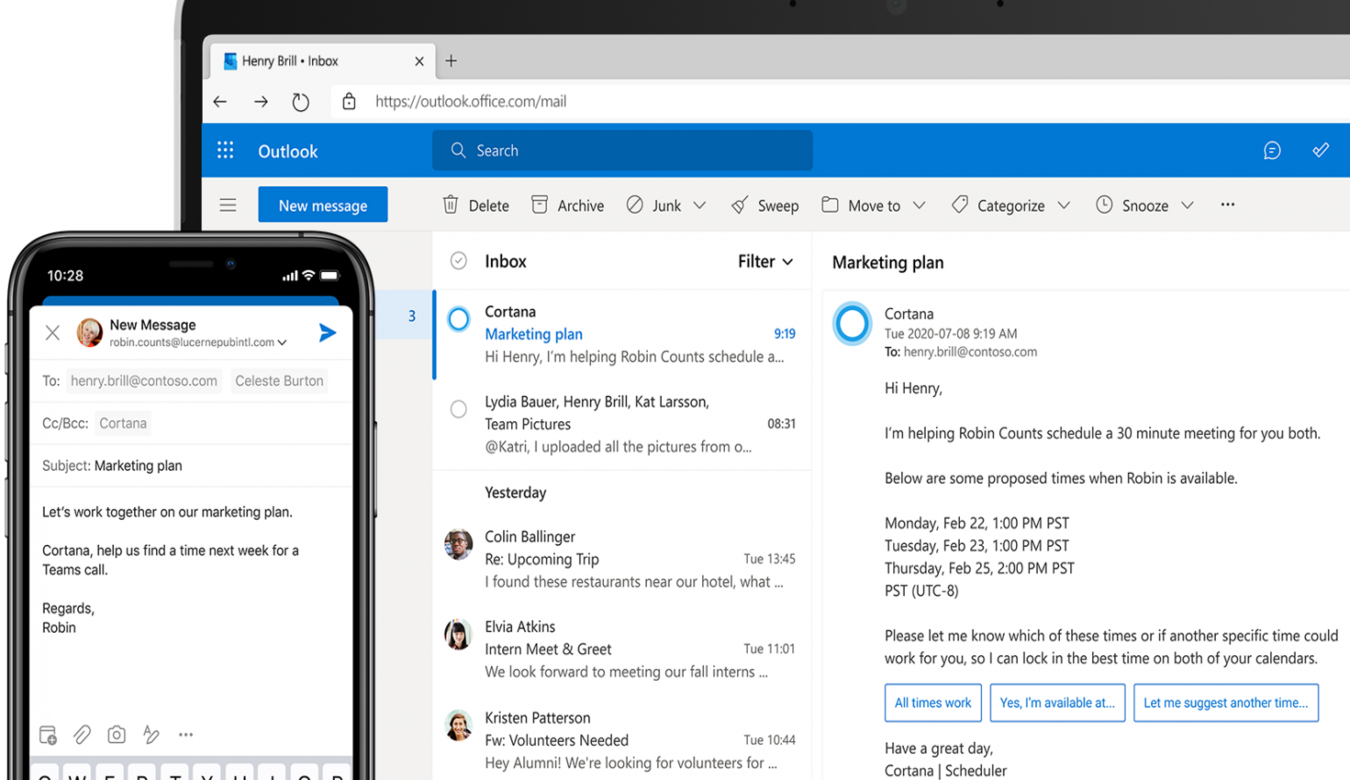
- Không thể chuyển về bản cũ
Outlook không cho phép người dùng quay trở về phiên bản cũ sau khi cập nhật sản phẩm và ứng dụng của Microsoft. Với việc thay đổi tính năng liên tục, người dùng có thể gặp khó khăn trong việc theo dõi và làm quen với những thay đổi mới.
- Vấn đề tương thích
Outlook có thể gặp khó khăn trong việc tương thích với một số công cụ kinh doanh khác. Điều này có thể gây ra sự bất tiện khi các công cụ này được cập nhật hoặc thay đổi.
Các bước đăng nhập Outlook trên điện thoại
Bước 1: Cài đặt App Outlook
Để bắt đầu quá trình đăng nhập vào Outlook, trước hết, người dùng phải cài đặt ứng dụng Outlook trên thiết bị di động. Nếu sử dụng iPhone, người dùng có thể tìm ứng dụng tại App Store. Còn nếu sử dụng Android, hãy tìm ứng dụng tại Google Play.
Bước 2: Khởi động Outlook
Sau khi cài đặt ứng dụng thành công, hãy tìm và khởi chạy ứng dụng Outlook từ màn hình điện thoại.
Bước 3: Đăng nhập
Khi ứng dụng khởi chạy, người dùng sẽ thấy một giao diện như màn hình dưới đây. Hãy nhấn vào Get Started để bắt đầu đăng nhập.
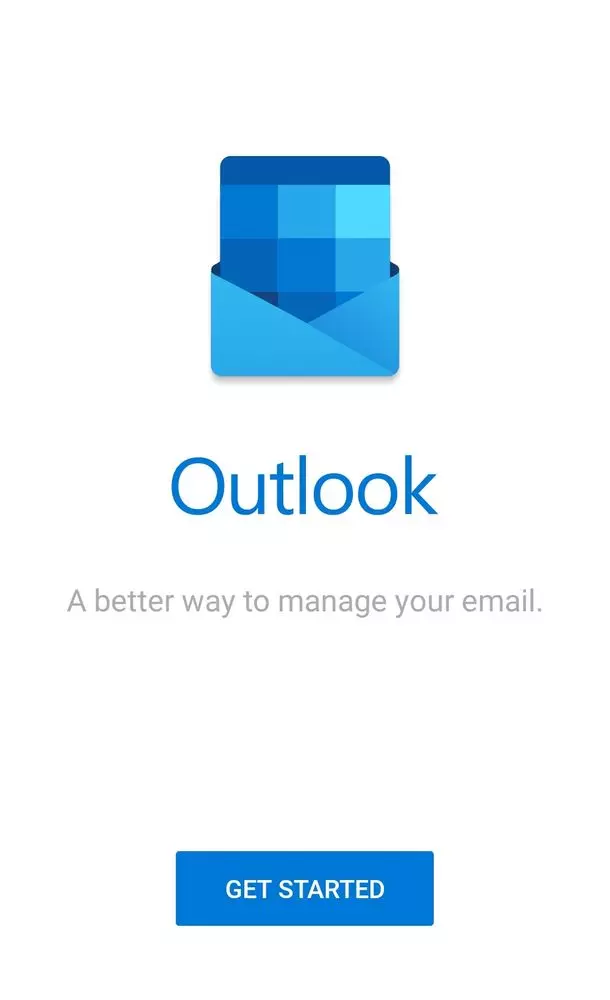
Bước 4: Nhập email cần kết nối
Sau khi nhấn Get Started, một màn hình mới sẽ xuất hiện. Hãy nhập địa chỉ email liên kết với tài khoản Office 365 của bạn, sau đó nhấn Add Account để tiếp tục quá trình đăng nhập Outlook trên điện thoại.
Bước 5: Nhập mật khẩu
Bước này yêu cầu người dùng nhập mật khẩu của địa chỉ email mà bạn vừa nhập.
Bước 6: Gõ mã 2FA (nếu có)
Nếu tổ chức của bạn đã kích hoạt chức năng xác thực hai yếu tố (2FA) cho tài khoản Office 365, hãy xác minh bằng phương pháp 2FA đã chọn. Điều này có thể bao gồm việc nhập mã từ tin nhắn văn bản, cuộc gọi điện thoại, hoặc ứng dụng xác thực.
Sau khi nhập mã 2FA, hãy nhấn Verify. Ngược lại, nếu tổ chức của bạn chưa kích hoạt 2FA, người dùng sẽ đăng nhập ngay sau khi nhập mật khẩu và nhấn Sign in.
Bước 7: Xác minh email
Sau khi đăng nhập, ứng dụng Outlook sẽ tự động đồng bộ email. Trong quá trình này, hãy chắc chắn rằng tất cả email đều được hiển thị đúng và đầy đủ trên ứng dụng. Nếu có vấn đề, kiểm tra lại cài đặt đồng bộ hoặc liên hệ hỗ trợ kỹ thuật.

Đăng nhập Outlook trên điện thoại và đồng bộ với máy tính
Trên máy tính:
- Bước 1: Truy cập trang chủ của Outlook tại địa chỉ https://login.live.com/.
- Bước 2: Sử dụng tài khoản Microsoft để đăng nhập.
Trên điện thoại:
- Bước 1: Tải xuống ứng dụng Outlook từ cửa hàng ứng dụng của thiết bị di động (App Store cho iOS, Google Play Store cho Android).
- Bước 2: Mở ứng dụng và vào tài khoản Microsoft 365 bằng cách đăng nhập Outlook trên điện thoại (cùng tài khoản đã sử dụng để đăng nhập trên máy tính).
- Bước 3: Theo dõi các hướng dẫn trên màn hình để hoàn tất quá trình thiết lập.
Sau khi hoàn tất các bước trên, email, lịch và các tác vụ khác sẽ được đồng bộ giữa máy tính và điện thoại thông qua ứng dụng Outlook.
Cách đồng bộ Outlook và Email
Dưới đây là các bước để đồng bộ email (ví dụ: Gmail) với Outlook:
- Bước 1: Truy cập vào trang chủ của Outlook tại địa chỉ https://login.live.com/, sau đó sử dụng tài khoản Microsoft để đăng nhập.
- Bước 2: Ở góc phải màn hình, bên cạnh ảnh đại diện, bấm vào mục Cài đặt (hình bánh răng cưa), và chọn Options.
- Bước 3: Chọn mục Import email accounts.
- Bước 4: Tiếp tục chọn Google.
- Bước 5: Tại mục tiếp theo, chọn Start. Người dùng sẽ được yêu cầu chọn tài khoản Gmail muốn đồng bộ lên Outlook. Bấm vào Allow để bắt đầu đồng bộ Outlook và Mail.
Lưu ý: Quá trình đồng bộ nhanh hay chậm tùy thuộc vào dung lượng Gmail và độ ổn định của kết nối Internet.
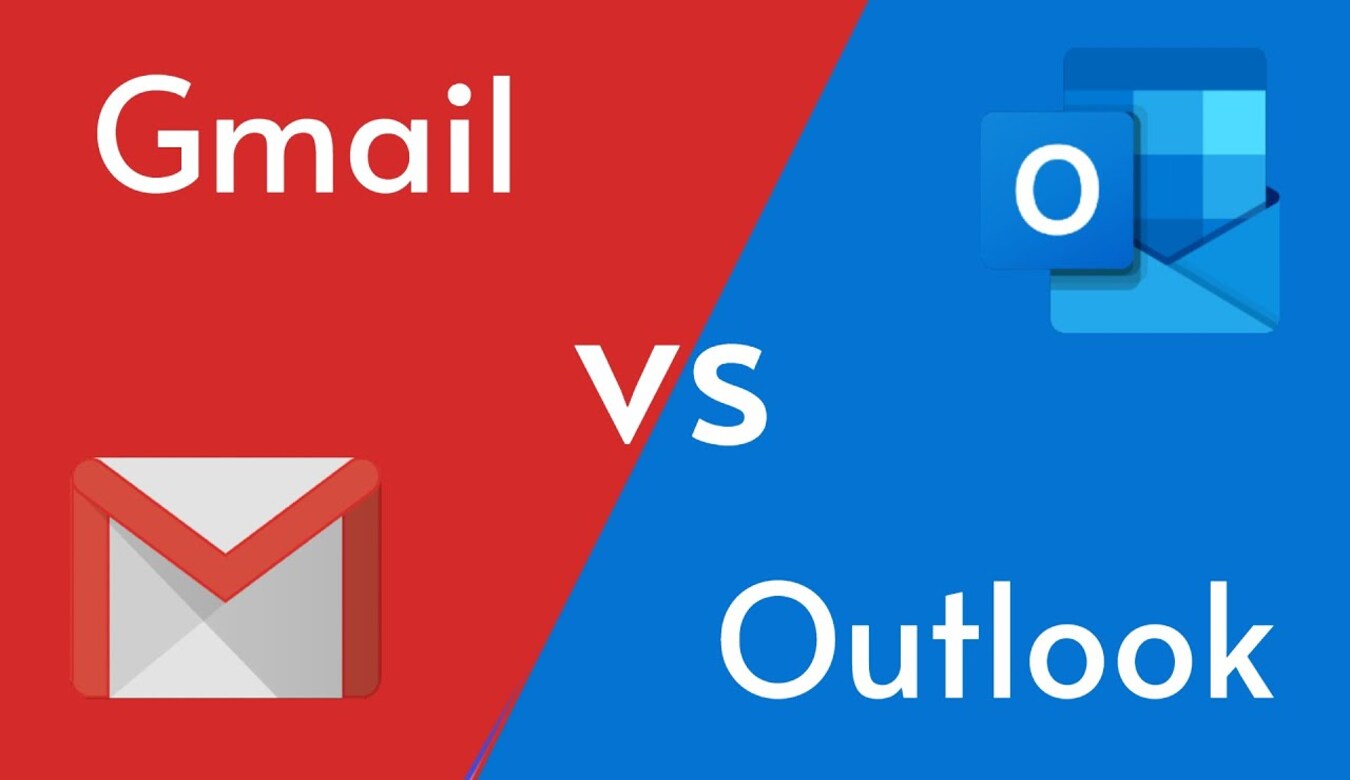
Nếu người dùng muốn thêm một tài khoản email khác vào Outlook thì có thể làm theo các bước sau:
- Bước 1: Mở Outlook, chọn Tệp và Thêm tài khoản.
- Bước 2: Nhập địa chỉ email, rồi bấm vào Kết nối.
- Bước 3: Nhập tên, địa chỉ email và mật khẩu, rồi bấm vào Tiếp theo.
- Bước 4: Nếu được nhắc, hãy nhập lại mật khẩu, rồi chọn OK và Kết thúc để bắt đầu sử dụng tài khoản email trong Outlook.
Bài viết liên quan:
- 9 cách khắc phục lỗi Outlook không gửi được Mail
- Tổng hợp 11 cách sửa lỗi Outlook không đăng nhập được
Lời kết
Đăng nhập Outlook trên điện thoại không chỉ tối ưu hoá quy trình làm việc mà còn nâng cao chất lượng cuộc sống trong thế giới kỹ thuật số hiện đại. Để khám phá đầy đủ những lợi ích này và hơn thế nữa, hãy liên hệ ngay để nhận tư vấn về gói Microsoft 365 Business - giải pháp tối ưu cho doanh nghiệp:
- Fanpage: Microsoft For Business - FPT Smart Cloud
- Email: [email protected]
- Hotline: 1900 638 399


